
Как отключить ночной режим на iPhone: все способы и нюансы

Ночной режим на iPhone, также известный как "Night Shift", является полезной функцией, которая помогает снизить нагрузку на глаза в вечернее и ночное время, придавая экрану теплый оттенок. Однако не все пользователи находят этот режим удобным, и порой возникает необходимость в его отключении. В этой статье мы погрузимся в мир настроек iPhone и исследуем различные способы, позволяющие взять контроль над ночным режимом и адаптировать его под свои предпочтения.
Отключение ночного режима: быстрый способ
Представьте, что ваш iPhone - это волшебная лампа, которая может менять цвет свечения, создавая уютную атмосферу для глаз. Но иногда вы хотите вернуть привычный яркий свет. Как быстро отрегулировать яркость этой лампы? Просто и эффективно отключить ночной режим можно следующим образом:
- Откройте Центр управления на iPhone, проведя свайпом вниз от верхнего правого угла экрана (на iPhone с Face ID) или вверх от нижнего края (на iPhone с кнопкой Home).
- Найдите иконку с изображением солнца и полумесяца. Это и есть переключатель ночного режима.
- Нажмите на иконку, и вы увидите, как экран вернет свой обычный оттенок.
Этот способ подойдет тем, кто хочет быстро переключить режимы, как художник, меняющий палитру на мольберте. Всего несколько касаний, и ваш iPhone адаптируется к вашим текущим потребностям.
Погружение в настройки: более детальный контроль
Если вы хотите не просто отключить, но и настроить ночной режим по своему вкусу, стоит углубиться в меню настроек iPhone, где скрываются более тонкие настройки.
Шаг 1: Путешествие в меню "Экран и яркость"
Откройте Настройки и найдите раздел "Экран и яркость". Здесь скрывается множество опций, позволяющих настроить экран вашего iPhone. Ночной режим - лишь одна из них.
Шаг 2: Настройка расписания
По умолчанию ночной режим включается в определенное время суток, которое можно изменить:
- Нажмите на опцию "Ночной режим".
- Выберите "Расписание".
- Теперь вы можете отрегулировать время включения и выключения режима или вовсе отключить его, установив переключатель в положение "Выкл".
Представьте, что вы программируете световой сигнал, который будет включаться и выключаться по вашему распорядку дня.
Шаг 3: Интенсивность и дополнительные настройки
Кроме расписания, вы можете контролировать интенсивность теплых тонов:
- В том же меню "Ночной режим" найдите пункт "Интенсивность".
- Здесь вы можете выбрать степень теплоты экрана, от более мягкой до менее заметной.
Этот шаг подойдет тем, кто хочет сохранить ночной режим, но сделать его менее заметным, подобно художнику, смешивающему краски для создания идеального оттенка.
Автоматическое отключение: когда iPhone думает за вас
iPhone также может автоматически отключать ночной режим в определенных условиях. Например, когда вы смотрите фильмы или работаете с приложениями, где важна точная цветопередача.
Отключение в приложениях
Некоторые приложения могут временно отключать ночной режим, чтобы обеспечить правильное отображение цветов. Это особенно актуально для графических редакторов или приложений, связанных с фотографией. В таких случаях iPhone как бы говорит: "Сейчас я дам тебе точный цвет, а о теплых тонах позаботимся позже".
Автоматическое отключение при просмотре мультимедиа
При просмотре фильмов или видео iPhone может также временно отключать ночной режим, чтобы сохранить качество картинки. Это как поход в кинотеатр, где вы хотите увидеть все цвета в их естественном виде.
Советы и рекомендации
- Если вы используете iPhone с iOS 16 и выше, попробуйте функцию "Цветопередача", которая адаптирует экран под окружающее освещение.
- Регулярно экспериментируйте с настройками, чтобы найти идеальный баланс между комфортом и точностью цветов.
- Помните, что ночной режим влияет на все приложения, поэтому отключение может быть полезно при работе с графическими задачами.

Отключение ночного режима на iPhone - это простая, но важная настройка, позволяющая адаптировать устройство под ваши потребности. Экспериментируйте, и ваш iPhone станет еще более удобным инструментом в ваших руках.
# F.A.Q. по ночному режиму iPhoneКак отключить ночной режим на iPhone?
Для отключения ночного режима на iPhone выполните следующие шаги: 1. Откройте настройки устройства, нажав на иконку "Настройки". 2. Прокрутите вниз и выберите пункт "Экран и яркость". 3. В разделе "Внешний вид" найдите переключатель "Ночной режим". 4. Переместите переключатель в положение "Выключено", чтобы отключить функцию.Можно ли настроить расписание ночного режима?
Да, вы можете установить расписание для автоматического включения и выключения ночного режима. Для этого: 1. Перейдите в "Настройки" > "Экран и яркость" > "Ночной режим". 2. Включите опцию "Расписание". 3. Нажмите на "Время включения" и выберите время, когда вы хотите активировать ночной режим. 4. Затем нажмите на "Время выключения" и укажите время отключения.Почему ночной режим не отключается на моем iPhone?
Убедитесь, что вы правильно выполняете шаги по отключению: - Проверьте, не включен ли режим "Автоматически" в настройках ночного режима. Если включен, отключите его и попробуйте вручную выключить режим. - Иногда перезагрузка устройства помогает решить проблему. Перезагрузите iPhone и попробуйте снова. - Если ночной режим все еще не отключается, попробуйте сбросить настройки экрана. Перейдите в "Настройки" > "Основные" > "Сброс" и выберите "Сбросить настройки экрана".Как быстро переключать ночной режим на iPhone?
Вы можете добавить переключатель ночного режима в Центр управления: 1. Откройте "Настройки" > "Центр управления" > "Настроить элементы управления". 2. Добавьте переключатель "Ночной режим" в список элементов управления. 3. Теперь вы можете быстро включать и выключать режим, свайпнув вверх от нижнего края экрана и нажав на соответствующую кнопку в Центре управления.Как отключить ночной режим в приложении "Книги" на iPhone?
В приложении "Книги" есть отдельный ночной режим, который можно отключить: 1. Откройте приложение "Книги". 2. Нажмите на иконку "Три точки" в верхнем правом углу. 3. Выберите "Настройки" и отключите опцию "Ночной режим".Как временно отключить ночной режим на iPhone?
Если вы хотите временно отключить ночной режим, но не хотите менять настройки, используйте Центр управления: 1. Свайпните вниз от правого верхнего угла экрана (на новых моделях iPhone) или вверх от нижнего края (на старых моделях). 2. Нажмите и удерживайте кнопку "Ночной режим", чтобы отключить его. 3. Повторите действие, чтобы включить режим обратно.Похожие новости
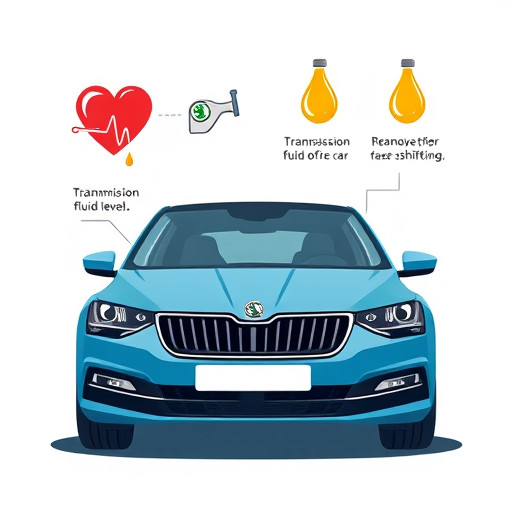
Полный гид: как проверить уровень масла в коробке передач Škoda Rapid
16-09-2024, 07:31
Не заводится "Калина": причины и решения
25-08-2024, 10:44